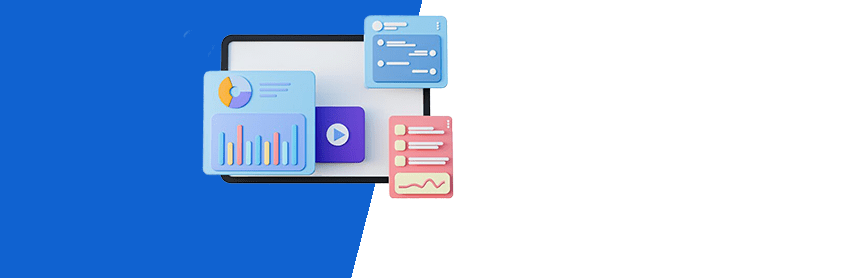
امروزه همه شرکتها و فروشگاهها نیاز به یک نرم افزار حسابداری دارند تا مدیریت امور مالی را به سادگی به دست بگیرند.
اگر به فکر خرید یک نرم افزار حسابداری هستید یا به تازگی نرم افزار حسابداری برای کسب و کار خود تهیه کردهاید و نمیدانید که چگونه باید آن را نصب و راه اندازی کنید، نگران نباشید. ما در این مقاله سعی میکنیم تا در چند قدم ساده نحوه راه اندازی و نصب نرم افزار حسابداری شرکتی و فروشگاهی را به شما آموزش دهیم. پیشنهاد میکنیم تا انتهای این مطلب همراه ما باشید.
بهترین و قابل اطمینان ترین راه برای نصب نرم افزار حسابداری این است که طبق گام های دستورالعمل نرم افزار پیش بروید و از مشاوره پشتیبانی بهره ببرید. ما در این مقاله، آموزش های کلی و پایه برای نصب نرم افزار حسابداری را بررسی می کنیم.
ابتدا، به نکات قبل از نصب نرم افزار حسابداری می پردازیم.
ما نرم افزار حسابداری چرتکه هستیم
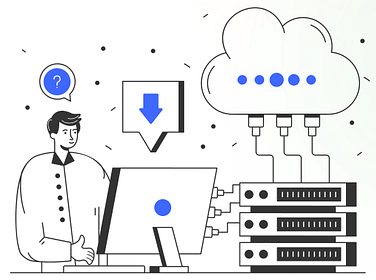
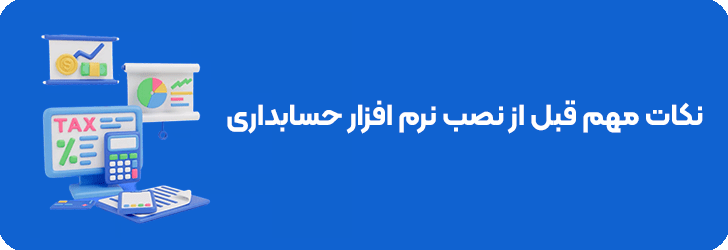
قبل از راه اندازی و نصب نرم افزار حسابداری باید چه نکاتی را رعایت کنیم؟
پیش از آنکه اقدام به راه اندازی و نصب نرم افزار حسابداری کنید، باید آن را روی سیستم خود دانلود کنید. از آنجایی که فرایند نصب در سیستم عاملهای مختلف بسیار ساده است، کار سختی نخواهید داشت. معمولا نرم افزارهای حسابداری دارای راهنمای نصب هستند که با پیروی از این راهنماها به راحتی میتوانید آنها را روی سیستم خود نصب کنید. در قدم بعدی باید تمامی اطلاعات اولیه حسابها، چکها، کالاها و انبار خود را از قبل آماده کرده باشید. به این ترتیب در هنگام ورود اطلاعات سرعت شما افزایش پیدا میکند.
قبل از نصب نرم افزار حسابداری، توجه به نکات زیر میتواند به شما کمک کند تا انتخاب بهتری داشته باشید و فرآیند نصب را بهراحتی انجام دهید:
نوع کسبوکار: مشخص کنید که نرم افزار باید چه ویژگیهایی داشته باشد (بر اساس نیازهای کسب و کار خود، امکانات نرم افزار حسابداری مورد نظر خود را تعیین کنید)
حجم داده ها: بررسی کنید که نرم افزار قادر به مدیریت حجم بالای معاملات و دادهها باشد.
بررسی نظرات کاربران: نظرات و تجربیات دیگر کاربران را مطالعه کنید.
مقایسه ویژگیها: ویژگیهای مختلف نرم افزارها را با یکدیگر مقایسه کنید.
سیستم عامل: اطمینان حاصل کنید که نرم افزار با سیستم عامل شما سازگار است (ویندوز، مک، لینوکس و غیره).
نیازهای سخت افزاری: حداقل نیازهای سختافزاری نرم افزار را بررسی کنید.
مدل قیمتگذاری: بررسی کنید که آیا نرم افزار به صورت دائمی خریداری میشود یا به صورت اشتراکی است.
هزینههای اضافی: ممکن است هزینههای پشتیبانی، بروزرسانی و آموزش نیز وجود داشته باشد.
پشتیبانی فنی: اطمینان حاصل کنید که شرکت سازنده پشتیبانی فنی مناسبی ارائه میدهد.
یادگیری و آموزش: وجود مستندات آموزشی و منابع یادگیری میتواند بسیار مفید باشد.
حفاظت از دادهها: بررسی کنید که نرم افزار چگونه از دادههای مالی شما محافظت میکند.
پشتیبانگیری: قابلیت پشتیبانگیری خودکار دادهها را بررسی کنید.
بررسی کنید که آیا نرم افزار قابلیت سفارشیسازی متناسب با نیازهای خاص شما را دارد یا خیر.
اگر این امکان وجود دارد، نسخه آزمایشی نرم افزار را امتحان کنید تا با رابط کاربری و قابلیتهای آن آشنا شوید.
اطمینان حاصل کنید که نرم افزار قابلیت رشد و توسعه را دارد و میتواند با نیازهای آینده کسبوکار شما سازگار شود.
با توجه به این نکات، میتوانید انتخاب بهتری داشته باشید و از نصب نرم افزار حسابداری خود بهره بیشتری ببرید.
نرم افزارهای ابری، محلی و ترکیبی
عمده نرم افزارهای حسابداری به دو بخش اصلی تقسیم میشوند: نرم افزارهای محلی (On-Premises) و نرم افزارهای ابری (Cloud-Based) . همچنین، نوع سومی به نام نرم افزارهای ترکیبی (Hybrid) نیز وجود دارد که ویژگیهای هر دو نوع را داراست.
نرم افزارهای محلی بر روی سرور یا کامپیوترهای شخصی در محل کسبوکار نصب میشوند. این نوع نرم افزارها معمولاً نیاز به سختافزار و زیرساختهای خاص دارند.
مزایا:
کنترل کامل: کاربران کنترل کامل بر روی دادهها و سیستم دارند و میتوانند تنظیمات را به دلخواه خود تغییر دهند.
امنیت نسبتا بالا: دادهها به صورت محلی ذخیره میشوند.
بدون نیاز به اینترنت: این نرم افزارها برای عملکرد نیاز به اتصال اینترنت ندارند، بنابراین در مواقعی که اینترنت قطع است، همچنان قابل استفاده هستند.
معایب:
هزینههای بالای اولیه: خرید نرم افزار و سختافزار مورد نیاز معمولاً هزینه بالایی دارد.
نیاز به نگهداری: مسئولیت نگهداری، بروزرسانی و پشتیبانگیری بر عهده کاربران است.
محدودیت در دسترسی: معمولاً فقط از یک مکان مشخص قابل دسترسی است، مگر اینکه زیرساختهای خاصی برای دسترسی از راه دور فراهم شود.
نرم افزارهای با تکنولوژی ابری بر روی سرورهای ارائهدهندگان خدمات ابری نصب و اجرا میشوند و کاربران از طریق مرورگر به آنها دسترسی دارند.
مزایا:
دسترسپذیری بالا: کاربران میتوانند از هر مکانی که به اینترنت دسترسی دارند، به نرم افزار دسترسی پیدا کنند.
کاهش هزینههای اولیه: معمولاً هزینههای اشتراکی دارند و نیازی به خرید سختافزار خاص نیست.
بروزرسانی خودکار: ارائهدهندگان خدمات معمولاً بروزرسانیهای نرم افزاری را به صورت خودکار انجام میدهند.
پشتیبانگیری خودکار: بسیاری از خدمات ابری پشتیبانگیری منظم از دادهها را انجام میدهند.
معایب:
وابستگی به اینترنت: نیاز به اتصال پایدار به اینترنت دارد و در صورت قطع اینترنت، دسترسی به نرم افزار ممکن نیست.
خبر خوش این است که امروزه این مشکل نیز قابل حل است و نرم افزارهای حسابداری ابری وجود دارند که به صورت آفلاین نیز کار می کنند!
نرم افزارهای ترکیبی ویژگیهای هر دو نوع محلی و ابری را دارند. این نرم افزارها میتوانند به صورت محلی نصب شوند و همزمان امکان دسترسی از طریق اینترنت را نیز فراهم کنند.
مزایا:
انعطافپذیری: کاربران میتوانند بسته به نیاز خود از هر دو محیط استفاده کنند.
امکان ذخیره دادهها در محل یا ابری: کسبوکارها میتوانند تصمیم بگیرند که کدام دادهها را محلی نگهداری کنند و کدامها را در فضای ابری ذخیره کنند.
امکان دسترسی آسان: برای کاربرانی که نیاز به دسترسی از راه دور دارند، این نوع نرم افزارها گزینه مناسبی هستند.
معایب:
پیچیدگی در مدیریت: مدیریت همزمان دو محیط میتواند پیچیده باشد و نیازمند دانش فنی بیشتری است.
هزینههای بالاتر: ممکن است هزینههای بیشتری نسبت به هر یک از دو نوع دیگر داشته باشد، زیرا نیاز به زیرساختهای محلی و همچنین اشتراک برای خدمات ابری وجود دارد.
انتخاب نوع نرم افزار حسابداری بستگی به نیازها، بودجه و شرایط خاص کسبوکار شما دارد. با توجه به مزایا و معایب هر نوع، توصیه میشود که قبل از تصمیمگیری، تمام جوانب را بررسی کنید تا بهترین انتخاب را داشته باشید.
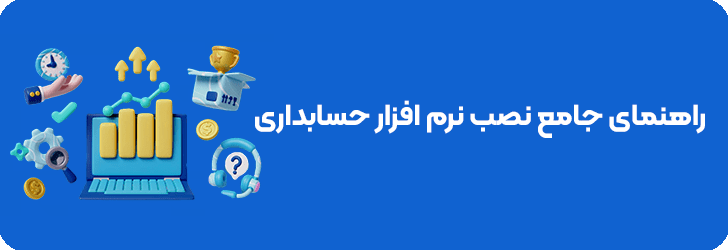
راهنمای کلی برای نصب نرم افزار حسابداری
نصب نرم افزار حسابداری یکی از مراحل کلیدی در راهاندازی سیستم مالی یک کسبوکار است. این نرم افزارها ابزاری حیاتی برای مدیریت امور مالی، صدور فاکتور، پیگیری درآمد و هزینهها و تهیه گزارشهای مالی هستند. در ادامه به مراحل اولیه نصب نرم افزار حسابداری می پردازیم:
اگر از نرم افزار ابری استفاده میکنید، معمولاً کافی است که به وبسایت سازنده مراجعه کرده و حساب کاربری بسازید. برای نرم افزارهای محلی، فایل نصبی را دانلود یا دیسک آن را تهیه کنید.
قبل از نصب، اطمینان حاصل کنید که سیستم شما حداقل الزامات سختافزاری و نرم افزاری را دارد. همچنین مطمئن شوید که فضای کافی برای نصب وجود دارد.
فایل نصبی را اجرا کنید و مراحل نصب را دنبال کنید. معمولاً این مراحل شامل پذیرش شرایط استفاده، انتخاب محل نصب و انتخاب اجزای مورد نیاز خواهد بود.
پس از نصب، نرم افزار نیاز به راه اندازی اولیه دارد. این مرحله شامل وارد کردن اطلاعات کسبوکار، تنظیمات مالی، تعریف کاربران و تعیین سطوح دسترسی است.
پس از اتمام نصب و راه اندازی، بهتر است عملکرد نرم افزار را تست کنید تا اطمینان حاصل کنید که همه چیز به درستی کار میکند.
بعد از نصب نرم افزار حسابداری، چه نکاتی را باید رعایت کنید؟
بعد از نصب نرم افزار حسابداری، همواره لازم است یک سری کارها را انجام دهید؛ مانند:
آموزش کاربران برای استفاده مؤثر از نرم افزار بسیار مهم است. بسیاری از شرکتهای سازنده منابع آموزشی آنلاین یا دورههای آموزشی ارائه میدهند.
برای جلوگیری از از دست دادن دادهها، حتماً از داده های خود به صورت منظم پشتیبان گیری کنید.
نرم افزارهای حسابداری معمولاً بروزرسانیهایی برای بهبود عملکرد و امنیت دارند. اطمینان حاصل کنید که به روز رسانیها را به موقع انجام دهید.
نصب نرم افزار حسابداری یک فرآیند مهم است که نیازمند دقت و توجه به جزئیات است. با رعایت نکات فوق و انجام مراحل نصب به درستی، میتوانید از این ابزار قدرتمند بهره بیشتری داشته باشید و مدیریت مالی کسبوکار خود را بهبود ببخشید. با انتخاب صحیح نرم افزار و پیروی از مراحل نصب، میتوانید پایهای مستحکم برای موفقیت مالی خود ایجاد کنید.
ما نرم افزار حسابداری چرتکه هستیم
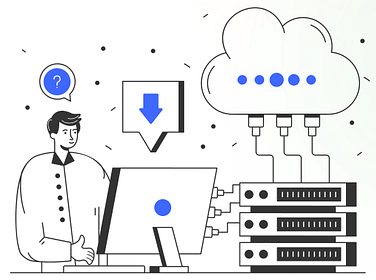
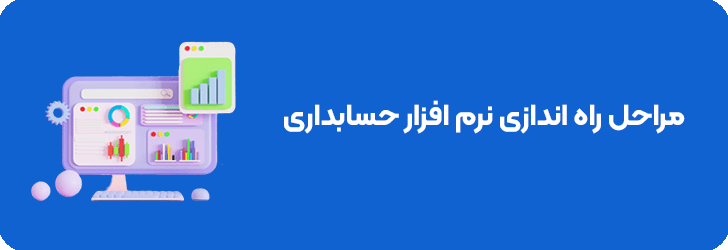
راه اندازی نرم افزار حسابداری بعد از نصب
نرم افزار حسابداری مناسب شرکتهای بازرگانی، تولیدی، پیمانکاری و خدماتی شخصی سازی شده اند. همچنین شما میتوانید از نرم افزار حسابداری فروشگاهی برای اصناف مختلف استفاده کنید. در فرآیند راه اندازی سیستم حسابداری و ثبت اطلاعات، فرقی نمیکند که شرکت یا فروشگاه شما تازه تأسیس است یا چندین سال از فعالیت آن میگذرد. در اولین قدم باید تراز اولیه حسابها یا مانده تمامی حسابهای ترازنامهای را در نرم افزار حسابداری جدید خود ثبت کنید. ما در اینجا فرآیند راه اندازی نرم افزار حسابداری را توضیح میدهیم:
برای شروع ابتدا باید سال مالی خود را ثبت کنید. این کار برای این است که بتوانید در انتهای هر سال مالی فعالیتهای خود را بررسی کنید. اگر دوره آموزش حسابداری را پشت سر گذاشته باشید به خوبی میدانید که تعریف سال مالی برای تهیه لیست بیمه و مالیات نیز اهمیت بسیار زیادی دارد. برای این کار، کافی است تا وارد نرم افزار حسابداری شوید و روی گزینه «سال مالی جدید» کلیک کنید. حالا کافی است تا در فرم تعریف سال مالی جدید خود عنوان، تاریخ شروع و تاریخ پایان دوره را وارد و در نهایت اطلاعات را ذخیره کنید. دقت کنید که سال مالی شما باید کوچکتر مساوی 365 روز باشد.
گام دوم در راه اندازی نرم افزار حسابداری، ثبت مانده بدهکاران یا حسابهای دریافتنی است. برای این کار، گزینه شرکت را انتخاب و در قسمت عملیات گزینه «طرف حساب جدید» را انتخاب کنید. در فرم باز شده میتوانید مشتریان حقیقی و حقوقی خود را تعریف کنید. همچنین امکان تعریف مانده ابتدای دوره آنها تا تاریخ شروع سال مالی در نرم افزار شرکتی وجود دارد.
در قدم بعدی باید موجودی کالا در انبار خود را وارد سیستم کنید. از آن جایی که در حال راه اندازی نرم افزار حسابداری هستید، بنابراین انبار و واحد سنجش کالا وجود ندارد. بنابراین باید آنها را تعریف کنید. باید مشخصات انبار خود را وارد کنید. برای ثبت واحد سنجش نیز در همان قسمت تأمین کنندگان انبار و از قسمت عملیات میتوانید گزینه «واحد سنجش» را انتخاب و عنوان آن مثلاً کیلوگرم را وارد کنید.
در ادامه میتوانید کالا یا خدمات خود را تعریف کنید. در اینجا باید کد، عنوان، واحد سنجش و انبار را تکمیل کنید تا کالا یا خدمات شما تعریف شود. حالا میتوانید با وارد شدن به قسمت تأمین کنندگان و انبار از قسمت عملیات با انتخاب گزینه «رسید انبار» موجودی ابتدای دوره خود را مشاهده کنید.
در مرحله چهارم راه اندازی نرم افزار حسابداری شرکتی، نوبت به ثبت موجودی ابتدای دوره حسابهای بانکی میرسد. با ثبت موجودی ابتدای دوره میتوانید درآمدها و هزینه کردهای خود را موجودی لحظه حساب بانکی را چک کنید. در این مرحله میتوانید بانک و شعبه آن را از قسمت بانک و شعبه تعریف کنید. دقت کنید که تاریخ افتتاح حساب بانکی شما باید قبل یا مساوی تاریخ ابتدای سال مالی باشد.
اگر موجودی در صندوق شرکت دارید که هنوز وارد حساب بانکی نکردهاید، باید در هنگام راه اندازی نرم افزار مالی، موجودی ابتدای دوره خود را ثبت کنید.
چکهای استقرار پرداختی، چکهایی هستند که پرداخت کردهاید اما هنوز وصول نشدهاند. برای راه اندازی نرم افزار مالی و صدور سند افتتاحیه باید این چکها را به عنوان چکهای استقرار پرداختی ثبت کنید.
چکهای استقرار دریافتنی، چکهایی هستند که دریافت کردهاید اما هنوز وصل نشدهاند. در هنگام راه اندازی نرم افزار حسابداری، این دسته از چکها را نیز باید به عنوان چکهای استقرار دریافتنی ثبت کنید.
همانند چکهای استقرار پرداختی باید نوع، کد استقرار، طرف مقابل و تاریخ را مشخص کنید. از آنجایی که چکها میتوانند وضعیت مختلفی همچون واگذار به بانک، واخواست و نزد صندوق داشته باشند، امکان انتخاب وضعیت استقرار نیز در نرم افزار فراهم شده است. با استفاده از بهترین نرم افزار حسابداری میتوانید مدیریت بهتری بر چکهای دریافتی و پرداختی و خود داشته باشید.
با ثبت همه اطلاعات اولیه که در گامهای قبلی به آن اشاره کردیم، میتوانید عملیات ابتدای دوره را به پایان برسانید و سند افتتاحیه را صادر کنید. به این ترتیب فرایند راه اندازی نرم افزار حسابداری نیز به پایان میرسد.
ما نرم افزار حسابداری چرتکه هستیم
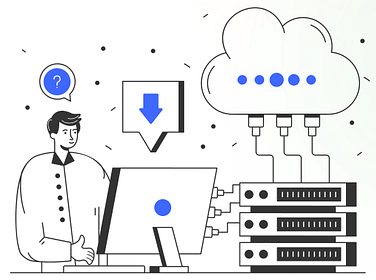
به پایان این مطلب رسیدیم. همانطور که گفتیم، امروزه کوچکترین فروشگاه ها تا بزرگترین شرکت ها، به نرم افزار حسابداری نیاز دارند. ما در این مقاله، به آموزش نصب نرم افزار حسابداری پرداختیم و نکات مهم قبل از نصب، مراحل نصب، نکات مهم بعد از نصب و راه اندازی سیستم حسابداری را به شما ارائه دادیم.
جهت دریافت راهنمایی و مشاوره خرید نرم افزار حسابداری چرتکه شماره تماس خود را وارد کنید تا کارشناسان ما در سریعترین زمان با شما تماس بگیرند🙂